Знакомство с MobileMe. Часть 7: Итоги
 Наш цикл об онлайн-сервисе от Apple под названием MobileMe подходит к своему логическому завершению. В предыдущих шести статьях мы рассмотрели все его основные функции — почту и календари, фотогалерею и менеджер контактов, виртуальный диск iDisk и функцию Find My iPhone. Cегодня поговорим об общих настройках MobileMe в веб-интерфейсе, на макинтошах и на PC. Кроме того, мы подведём итоги цикла и попытаемся дать сервису Apple адекватную оценку.
Наш цикл об онлайн-сервисе от Apple под названием MobileMe подходит к своему логическому завершению. В предыдущих шести статьях мы рассмотрели все его основные функции — почту и календари, фотогалерею и менеджер контактов, виртуальный диск iDisk и функцию Find My iPhone. Cегодня поговорим об общих настройках MobileMe в веб-интерфейсе, на макинтошах и на PC. Кроме того, мы подведём итоги цикла и попытаемся дать сервису Apple адекватную оценку.
Настройки MobileMe на сайте me.com связаны с работой самого сервиса. А вот вопросы синхронизации решаются с помощью пультов настроек на отдельных компьютерах. В Mac OS X для этого предназначен отдельный пульт Системных настроек, а в Windows придётся скачать с сайта Apple дополнительный компонент для Панели управления.
Начнём с веб-настроек. В самой верхней их вкладке отображается общая информация об аккаунте: ваше имя/фамилия, выбранный тарифный план и срок его окончания. Кроме этого, вы увидите количество использованного места на сервере MobileMe:
На вкладке Personal Info, помимо собственно персональной информации, спрятаны и совсем другие настройки — язык сервиса (русского в списке вы не найдёте), часовой пояс и поставленная по умолчанию галочка, которая разрешает Apple спамить на ваш почтовик.
Следующие вкладки полностью соответствуют названиям: Account Options управляет продлением подписки и тарифными планами, Billing Info позволяет поменять кредитку, с которой будет списываться абонентская плата, Password Settings понадобится для смены пароля аккаунта MobileMe.
Вкладка Storage Settings нужна для управления дисковыми квотами. В стандартном тарифном плане вам отводится 20 гигабайт места. Сколько из этого пойдёт для почты, а сколько — для iDisk, решать вам:
Ещё интереснее следующая вкладка — Personal Domain. Она позволит вам привязать к серверу MobileMe другое доменное имя, которым вы владеете. Иными словами, любой ваш сайт сможет переехать на сервер MobileMe. Для этого вам понадобится также программа iWeb из пакета iLife.
Вкладка Security Certificates понадобится вам только в одном случае — если есть подозрение, что вашей учётной записью пользуется кто-то ещё. Здесь вы сможете отозвать сертификаты безопасности. Это действие настоятельно рекомендуется совмещать со сменой пароля. И кстати, тот, что украл ваш пароль, тоже вполне может осуществить все эти действия.
Ну а вкладка Find My iPhone — это просто ссылка на страничку, о которой мы рассказывали в части №6 нашего цикла.
Больше рассказать о веб-интерфейсе MobileMe нечего. Зато есть, что рассказать о настройках сервиса на устройствах. В iPhone и iPod Touch достаточно просто зайти в настройки почты и выбрать там запись MobileMe, проставив галочки напротив синхронизируемой информации:
В Mac OS X всё сложнее: там целых четыре вкладки настроек — в соответствующем пульте Системных настроек. Впрочем, ни одна из них не будет видна, если не введёны логин и пароль от сервиса:
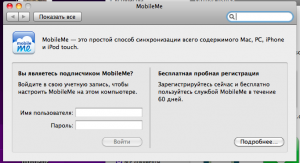
Если вы их введёте, то сначала загляните на вкладку «Синхронизация» и проставьте галочки для синхронизируемой информации. Правда, галочек здесь будет гораздо больше. И обратите внимание, что вся эта информация будет хранится в iDisk, но синхронизироваться станет только с другими Маками.
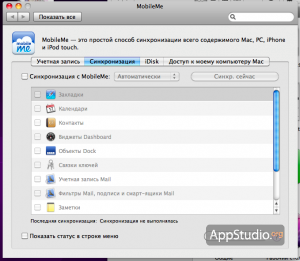
Про вкладку iDisk мы уже рассказывали ранее. А вкладка «Доступ к моему компьютеру Mac», по идее, должна открыть доступ к рабочему стола Мака с других компьютеров, на которых активирована ваша учётная запись MobileMe. Мы говорим «по идее», потому что так и не смогли попробовать её в действии — Маки постоянно жаловались на проблемы с NAT. Увы, остаётся верить только красивым картинкам с сайта Apple.
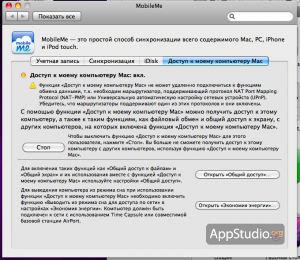
Что касается апплета для Панели управления в Windows, то после его скачивания (MobileMe Control Panel for Windows на сайте Apple) вы увидите следующее:
Дизайн настроек близок к варианту Mac OS X, но здесь вы не увидите вкладки для общего доступа. А синхронизации будут поддаваться только контакты, календари и закладки. Увы, совсем не густо.
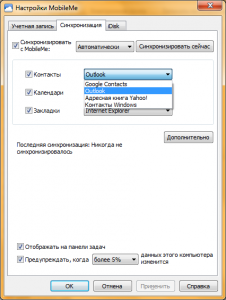
Зато вкладка iDisk делает абсолютно то же самое, что и в Mac OS X:
Наш цикл о MobileMe мы начали с перечисления причин для подписки. А закончим его мы перечислением причин не подписываться. Всё нижеперечисленное было обнаружено нами в ходе тщательного анализа каждой из функций MobileMe на протяжении нескольких месяцев.
Причины отказаться от MobileMe:
1) Вы не владеете иностранными языками. Русского в интерфейсе MobileMe нет и в помине, зато надписей и настроек — предостаточно.
2) Количество ваших Маков меньше или равно одному. Максимальную пользу MobileMe приносит при наличии минимум двух компьютеров Macintosh и айфона (айпод-тача) в придачу. Хотя поддержка PC и разрекламирована на сайте Apple, на деле она минимальна.
3) У вас медленный интернет. MobileMe делался с расчётом на широкие каналы связи. Несмотря на всю оптимизацию сайта me.com, при 256 Кбит/сек лучше туда не заглядывать.
4) Вы постоянно пользуетесь несколькими почтовыми аккаунтами. Вместо нормальной синхронизации вам будет предложено создавать новую почту, которая работает, пока вы платите за сервис. А пересылка на этот ящик @me.com будет работать только с одного аккаунта.
5) У вас много контактов и событий в календарях iCal. MobileMe не просто сохранит ценную информацию, но и может любезно её задвоить или перепутать цвета календарей. За время тестирования подобные глюки возникли трижды.
6) Вы не горите желанием выкладывать свои фото в Интернет. Это делает абсолютно бесполезной одну из «ключевых» функций MobileMe.
7) Количество драгоценной для вас информации исчисляется сотнями гигабайт. MobileMe тут уже не пригодится, и вам стоит взглянуть в сторону Mozy.
Сравните этот список с перечнем достоинств и примите решение о том, нужен вам MobileMe или нет. И помните — 60 дней триального периода никто не отменял ;)
